空间短?学习如何在iPhone上卸载应用程序可以帮助释放空间而无需删除基本数据。
Apple的此功能非常适合那些需要额外存储但不想失去游戏进度,保存文档或登录凭据的人。
而不是永久删除应用程序,而是暂时将其删除,同时保持所有设置完整。
我们将介绍您在iPhone上收回宝贵空间所需的所有步骤,解释自动卸载的工作原理,并向您展示其他方法,可以释放存储而无需删除应用程序。让我们开始。
正如我们在上面简要提到的那样,卸载应用程序意味着您的iOS删除了应用程序本身,但保留了所有相关的文档和数据;这就是外观:
该应用程序的图标保留在主屏幕上,带有一个小云符号。
当您点击应用程序时,iOS将从Apple App Store再次下载。
重新安装应用程序后,您的数据将自动恢复。
卸载可以节省空间,而无需永久删除应用程序数据。
如果您需要额外的存储空间,但不想失去游戏,登录凭据或保存在应用程序中的重要文件,这非常有用。
如何在iPhone上卸载应用程序?
您可以手动卸载单个应用程序或启用未使用应用程序的自动卸载。让我们看看:
1个手动卸载应用程序在iPhone上
在iPhone上打开设置。
转到General> iPhone存储。
向下滚动并选择要卸载的应用程序。
按下卸载应用程序,然后再次按卸载应用程序确认。
该应用程序现在将被删除,但其数据将被保存。
#2自动卸载未使用的应用程序
如果您希望iOS来处理卸载,则可以自动删除未使用的应用程序。
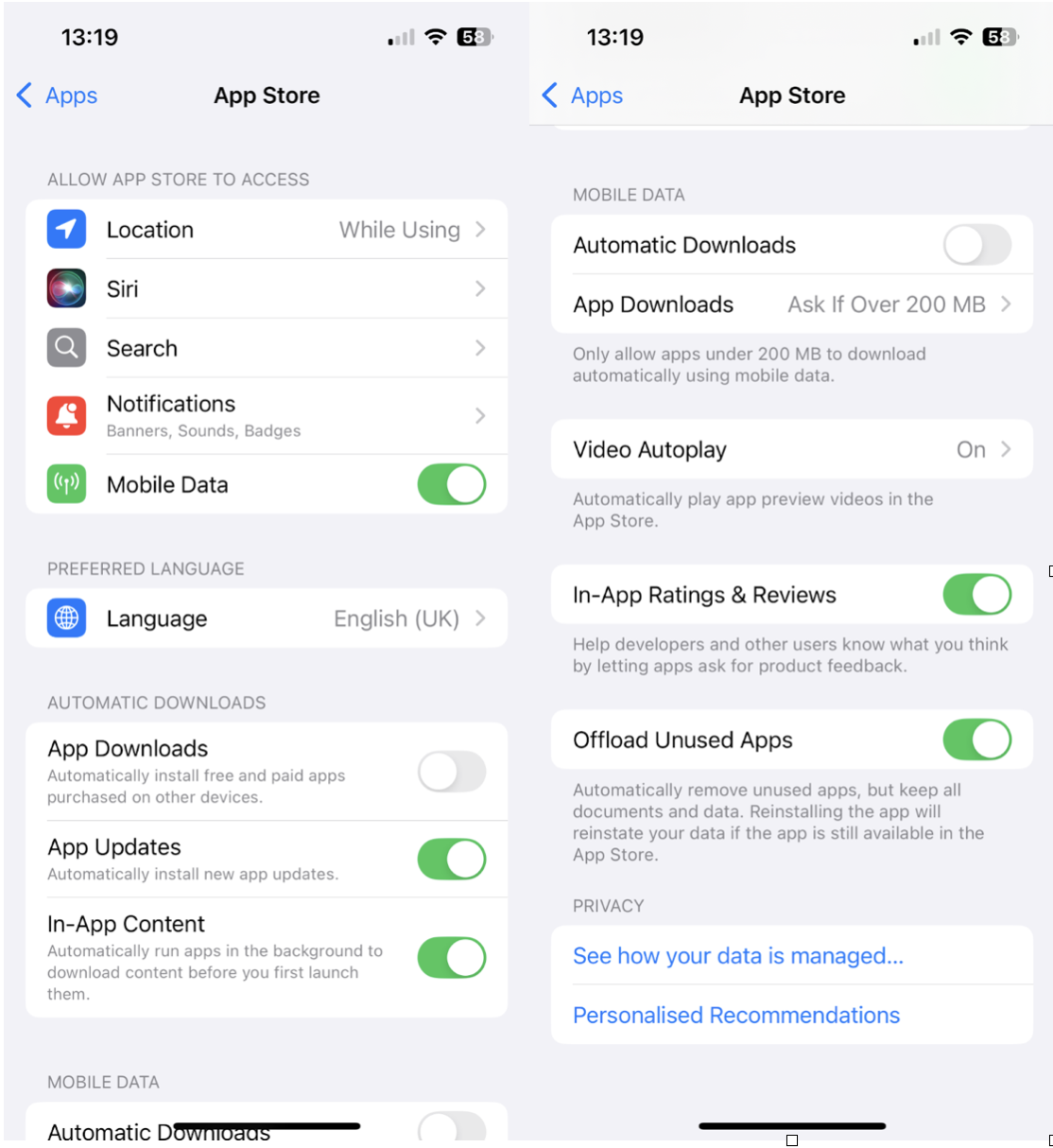
再次打开设置应用程序。
点击应用程序> App Store。
向下滚动到底部,然后切换“未使用的应用程序”选项。
这将允许iOS自动卸载您在存储较低的一段时间内未使用的应用程序。通过启用此设置,您无需手动检查哪些应用程序占用空间,IOOS将为您做。但是,如果您经常使用应用程序,并且有一天会发现它丢失,则可能需要关闭此功能。
如何在不卸载应用程序的情况下释放空间?
同时知道如何在iPhone上卸载应用程序是保存存储空间的有效方法,一些用户可能希望在不删除应用程序的情况下释放空间。好消息是,还有其他方法可以做到这一点。
#1清除野生动物园缓存
切记定期删除Safari缓存;这将有助于释放iPhone上的存储空间;以下是:
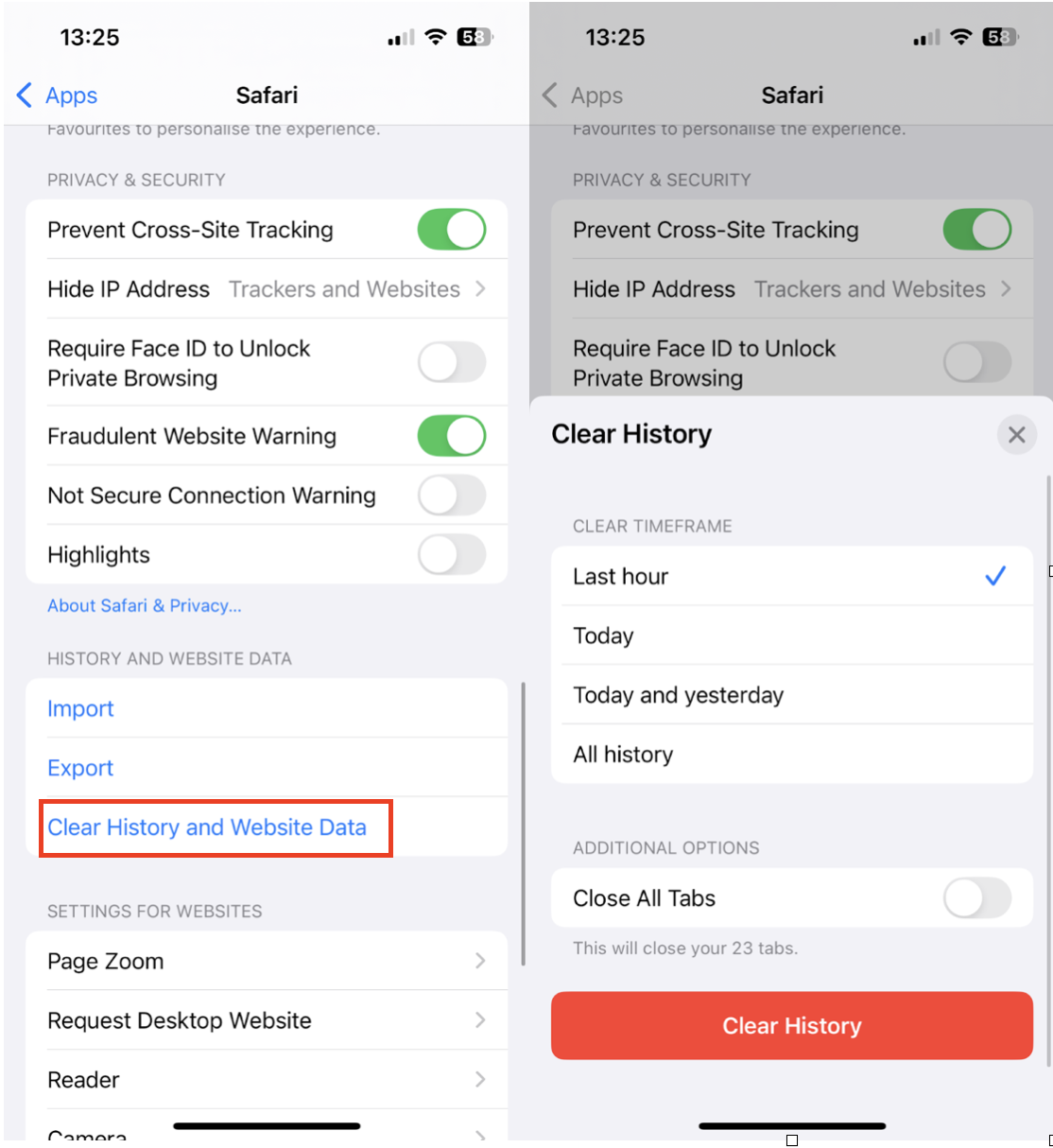
转到设置>应用程序>野生动物园。
一直滚动到底部,然后点击“清晰的历史记录”和网站数据。
按清晰的历史记录。
许多用户没有意识到他们的网络浏览数据会随着时间的流逝而积累,吞噬了存储。定期清除它可以帮助收回空间。
#2使用CleanmyPhone整理您的存储空间
释放空间而无需卸载您喜欢的应用程序的另一种方法是使用Cleanmy®Phone整理模块以组织和清理您的照片库。这就是它可以做的:
检测和删除重复的照片那占用了不必要的空间。
整理模糊图像不需要存储。
管理屏幕截图那通常堆积在没有注意到的情况下。
通过整理您的照片库,Cleanmy®Phone有助于释放有价值的存储空间,而不会影响您的已安装应用程序或数据。这是其工作原理:
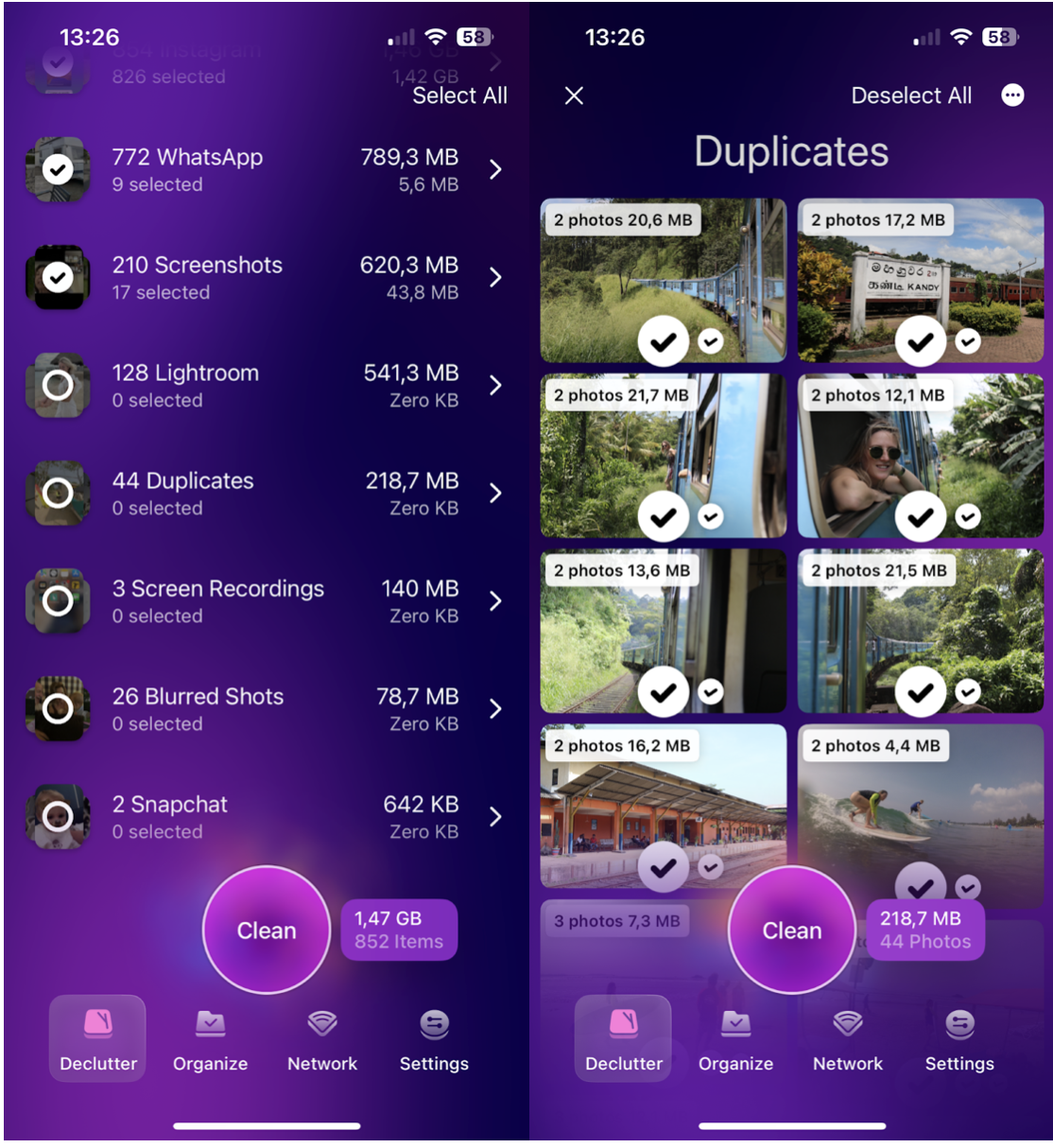
安装应用程序,然后从底部按整理。
浏览任何类别,选择您不再想要的项目,然后按删除。
#3删除旧消息和媒体附件
消息和附件,尤其是来自iMessage和whatsapp的消息,可以消耗大量存储;这是如何像在iPhone上的专业人士一样管理它们的方法:
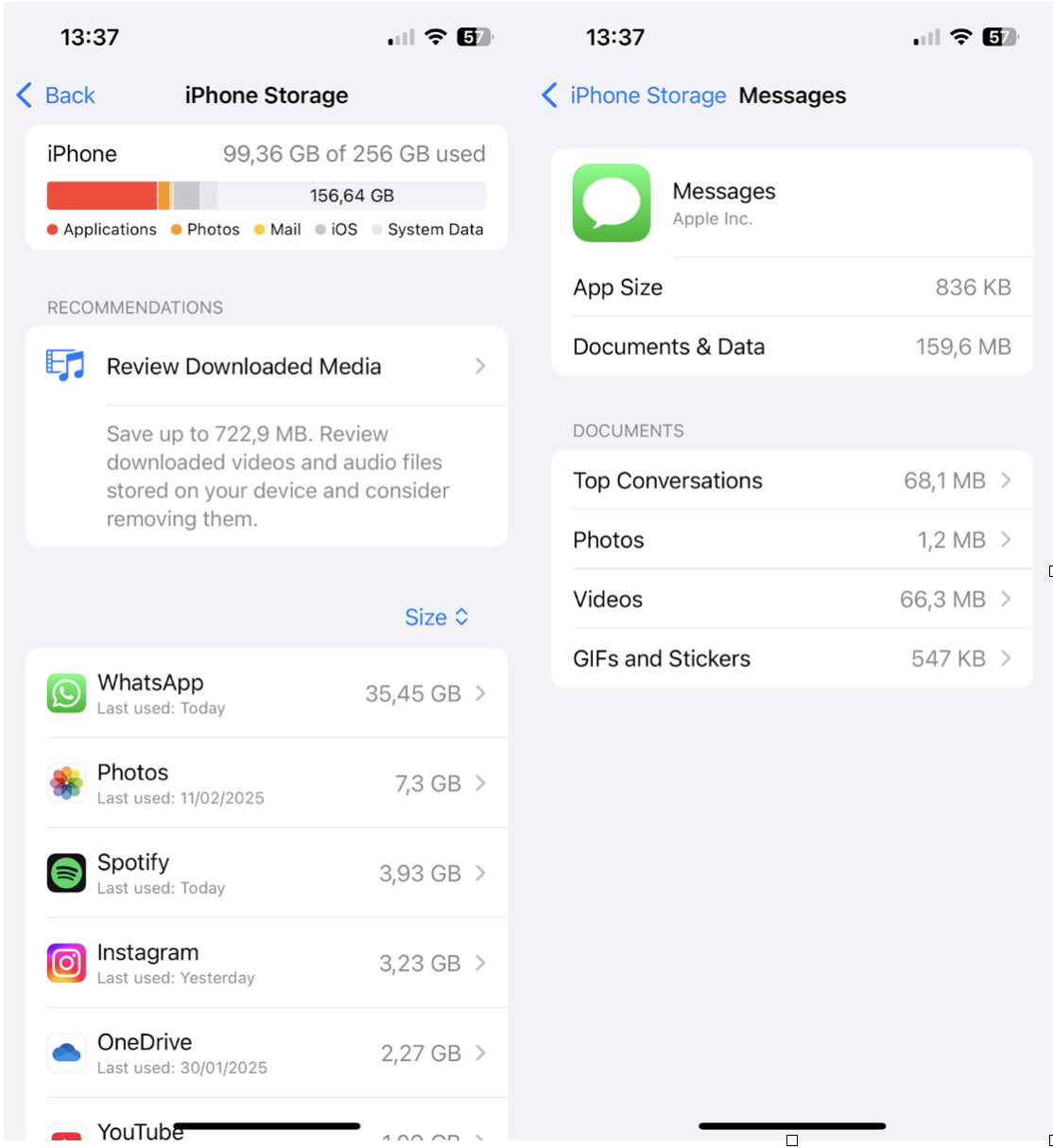
转到设置应用程序>常规> iPhone存储。
向下滚动到消息并查看大型附件。
删除您不再需要的旧消息和媒体文件。
如果您通过消息传递应用程序发送和接收大量照片和视频,则可以很快吃掉存储空间。删除不必要的对话可能会产生很大的不同。
您可以在iPhone上做更多的事情来保存存储;有关清理设备的更多方法,请查看 本指南关于最佳免费iPhone Cleaner应用程序。
我可以管理应用程序卸载功能吗?
iOS使您可以控制应用程序是自动或手动卸载的。启用卸载未使用的应用程序后,iOS删除了存储运行较低时最近未使用的应用程序。它优先考虑较大的应用程序,并且开放的应用程序频率较低,从而确保您在需要时拥有空间。
但是自动卸载并不是每个人的理想选择。如果您依靠旅行,银行业务或工作应用程序或不总是可以访问Wi-Fi,则可能需要禁用此功能并手动卸载应用程序。这样,您可以决定删除哪些应用程序,同时使重要的应用程序可访问。
我们将介绍如何在下面启用或禁用此功能。
如何打开未使用应用程序的卸载?
我们带您浏览了上面的步骤,但是如果您正在寻找不再使用的应用程序的卸载方面的额外清晰度,请提醒您:
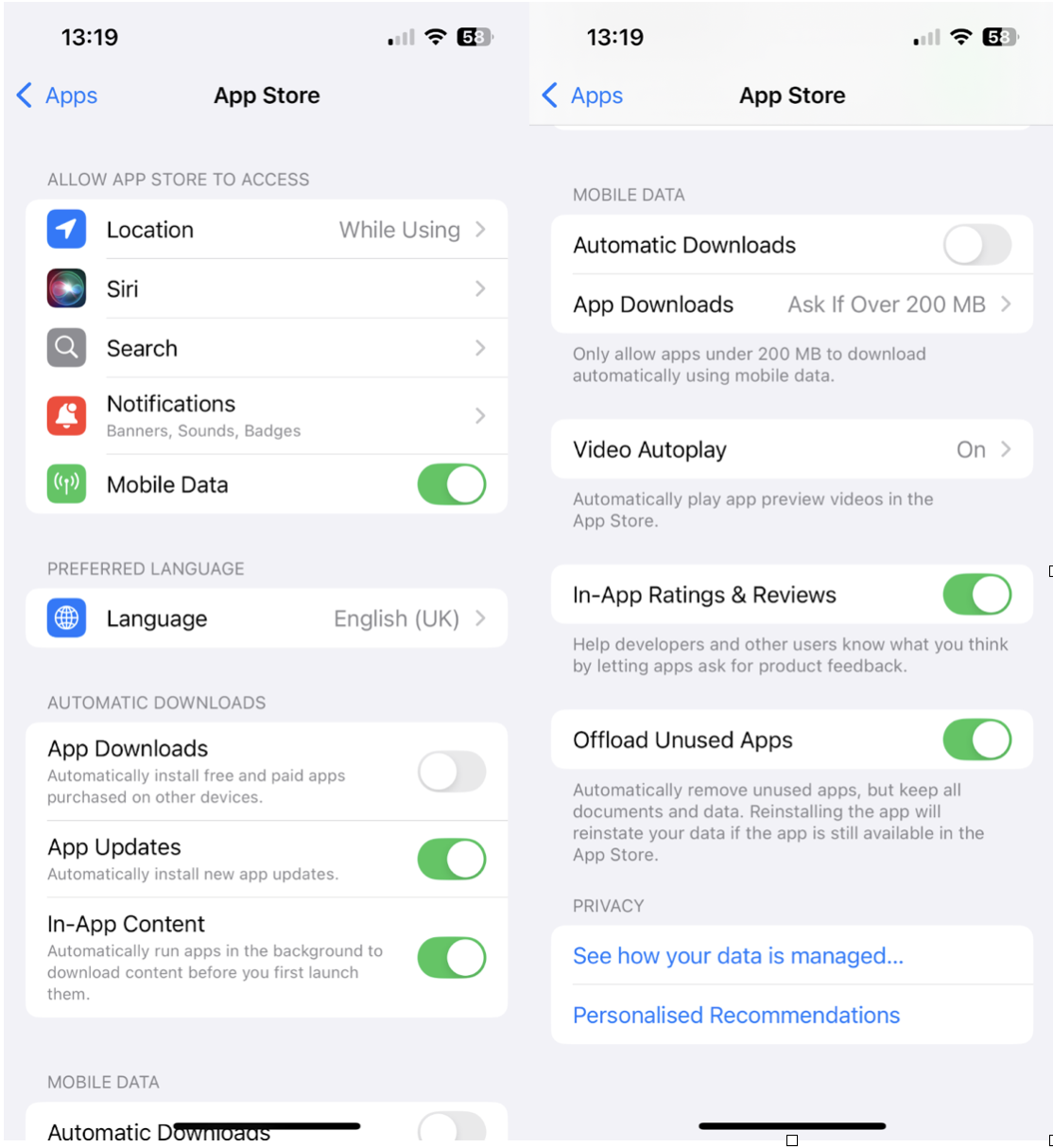
打开您的设置应用程序>应用程序>应用商店。
接下来,向下滚动并在卸载未使用的应用程序上切换。
启用此功能后,iOS将自动卸载您一段时间未使用的应用程序,但是当您重新安装它们时,所有应用程序数据都将保持完整。
如何在iPhone上禁用卸载应用程序?
如果您不希望iOS自动卸载应用程序,则可以关闭此功能;这真的很容易。以下是:
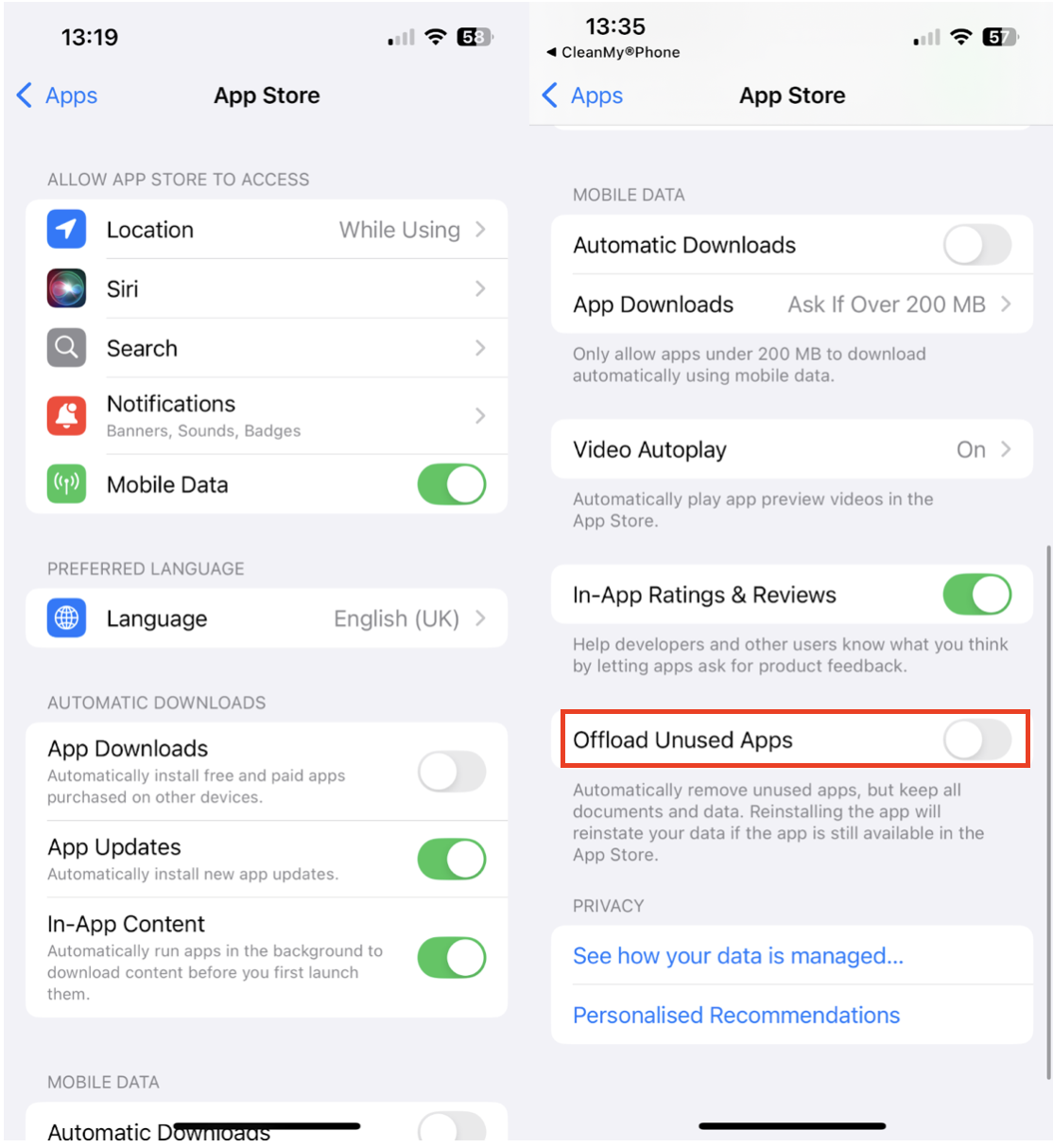
返回您的设置应用程序> Apps> App Store。设置。
一直向下滚动并切换未使用的未使用的应用程序。
这将防止您的iOS自动卸载应用程序,以确保所有应用程序都安装了,除非手动删除。
通过了解如何在iPhone上卸载应用程序,您可以完全控制设备的存储空间,同时保持重要的应用程序数据完整。如果您选择手动或自动卸载应用程序,或者使用Cleanmyphone之类的工具来优化存储,则有很多方法可以使iPhone有效运行。
